Отправка файлов в Microsoft Defender для конечной точки
Область применения
Хотите попробовать Microsoft Defender для конечной точки? Зарегистрируйтесь для получения бесплатной пробной версии.
В Microsoft Defender для конечной точки администраторы могут использовать функцию унифицированных отправки для отправки файлов и хэшей файлов (SHA) в корпорацию Майкрософт для проверки. Единый интерфейс отправки — это универсальный магазин для отправки сообщений электронной почты, URL-адресов, вложений электронной почты и файлов в одном простом в использовании интерфейсе отправки. Администраторы могут использовать портал Microsoft Defender или страницу оповещения Microsoft Defender для конечной точки для отправки подозрительных файлов.
Что нужно знать перед началом работы
Новый единый интерфейс отправки доступен только в подписках, которые включают Microsoft Defender для конечной точки план 2. Перед выполнением процедур, описанных в этой статье, необходимо назначить разрешения. Используйте один из следующих вариантов:
разрешения Microsoft Defender для конечной точки:
- Отправка файлов или хэшей файлов: "Исследование оповещений" или "Управление параметрами безопасности в Центре безопасности"
- Просмотр отправок: "Просмотр данных — операции безопасности"
Microsoft Defender XDR унифицированных разрешений RBAC:
- Отправка файлов или хэшей файлов: "Оповещения (управление)" или "Основные параметры безопасности (управление)"
- Просмотр отправок: "Основы безопасности данных (чтение)"
Дополнительные сведения о том, как отправлять спам, фишинг, URL-адреса и вложения электронной почты в корпорацию Майкрософт, см. в статье Использование страницы Отправки для отправки в корпорацию Майкрософт подозрительных спама, фишинга, URL-адресов, блокировки и вложения электронной почты.
Отправка файла или хэша файла в Корпорацию Майкрософт с портала Defender
На портале Microsoft Defender по адресу https://security.microsoft.comперейдите в раздел Действия & отправки>. Или, чтобы перейти непосредственно на страницу Отправки , используйте https://security.microsoft.com/reportsubmission.
На странице Отправки выберите вкладку Файлы .
На вкладке Файлы выберите
 Добавить новую отправку.
Добавить новую отправку.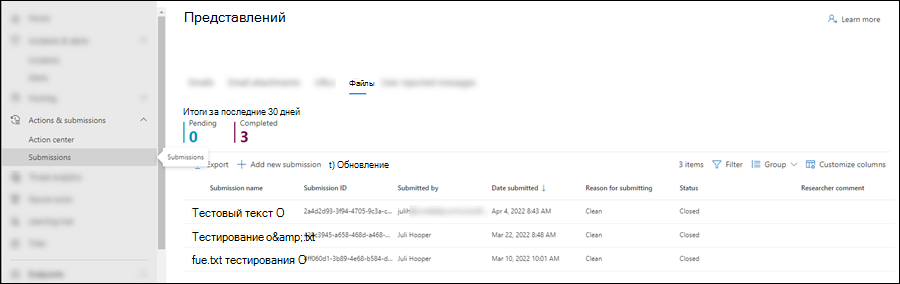
Во всплывающем окне Отправка элементов в Корпорацию Майкрософт для проверки выберите Файлы или Хэш файлов в раскрывающемся списке Выберите тип отправки .
Если выбран параметр Файлы, настройте следующие параметры:
- Выберите Обзор файлов. В открывшемся диалоговом окне найдите и выберите файл, а затем нажмите кнопку Открыть. Повторите этот шаг нужное количество раз. Чтобы удалить запись из всплывающего элемента, щелкните
 рядом с записью.
рядом с записью.
- Максимальный общий размер всех файлов — 500 МБ.
- Используйте пароль "зараженный" для шифрования архивных файлов.
- Файл должен быть классифицирован как: Выберите одно из следующих значений:
- Вредоносная программа (ложноотрицательная)
- Нежелательное программное обеспечение
- Очистка (ложноположительные)
- Выберите приоритет. Выберите одно из следующих значений:
- Низкая — массовая отправка файлов или хэша файлов
- Средняя — стандартная отправка
- Высокий — требует немедленного внимания (максимум три в день)
- Заметки для Майкрософт (необязательно): введите необязательное примечание.
- Поделитесь отзывом и соответствующим контентом с корпорацией Майкрософт: прочтите заявление о конфиденциальности, а затем выберите этот параметр.
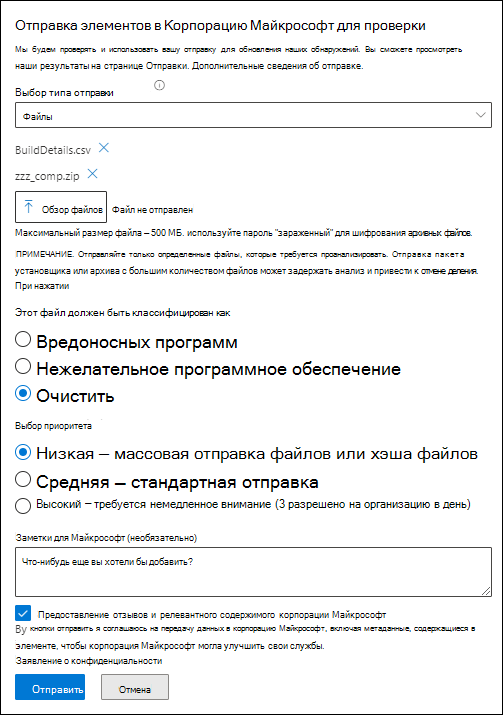
- Выберите Обзор файлов. В открывшемся диалоговом окне найдите и выберите файл, а затем нажмите кнопку Открыть. Повторите этот шаг нужное количество раз. Чтобы удалить запись из всплывающего элемента, щелкните
Если выбран хэш файлов, настройте следующие параметры:
- В пустом поле введите хэш-значение файла (например,
2725eb73741e23a254404cc6b5a54d9511b9923be2045056075542ca1bfbf3fe) и нажмите клавишу ВВОД. Повторите этот шаг нужное количество раз. Чтобы удалить запись из всплывающего элемента, щелкните рядом с записью.
рядом с записью. - Файл должен быть классифицирован как: Выберите одно из следующих значений:
- Вредоносная программа (ложноотрицательная)
- Нежелательное программное обеспечение
- Очистка (ложноположительные)
- Заметки для Майкрософт (необязательно): введите необязательное примечание.
- Поделитесь отзывом и соответствующим контентом с корпорацией Майкрософт: прочтите заявление о конфиденциальности, а затем выберите этот параметр.
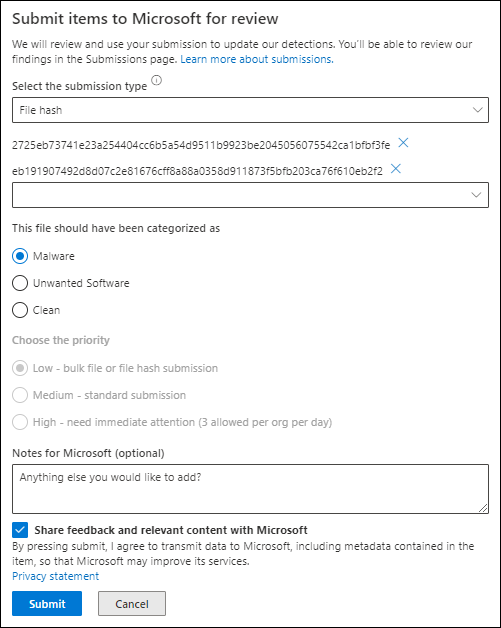
- В пустом поле введите хэш-значение файла (например,
По завершении во всплывающем окне Отправка элементов в Корпорацию Майкрософт для проверки выберите Отправить.
На вкладке Файлы на странице Отправки отображается отправка.
Чтобы просмотреть сведения об отправке, выберите отправку, щелкнув в любом месте строки, кроме поля проверка рядом с именем отправки. Сведения об отправке отображаются в открываемом всплывающем окне сведений.
Отчет об элементах в Корпорацию Майкрософт со страницы "Оповещения" на портале Defender
На портале Microsoft Defender по адресу https://security.microsoft.comперейдите в раздел Инциденты & оповещения>Оповещения. Или, чтобы перейти непосредственно на страницу Оповещений , используйте https://security.microsoft.com/alerts.
На странице Оповещения найдите оповещение , содержащее файл, о котором вы хотите сообщить. Например, можно выбрать
 Фильтр, а затем — Источники> служб Microsoft Defender для конечной точки.
Фильтр, а затем — Источники> служб Microsoft Defender для конечной точки.Выберите оповещение из списка, щелкнув в любом месте строки, кроме проверка рядом со значением имя оповещения.
Во всплывающем окне сведений выберите
 >Отправить элементы в Корпорацию Майкрософт для проверки.
>Отправить элементы в Корпорацию Майкрософт для проверки.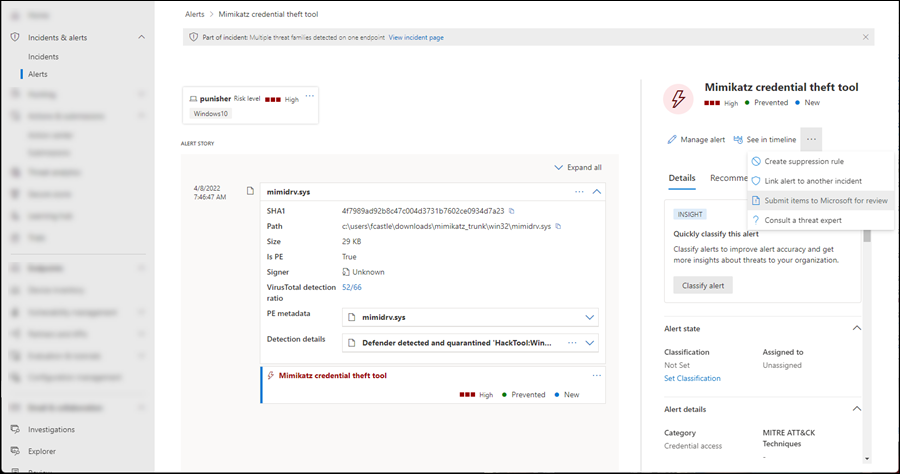
Параметры, доступные в открываемом всплывающем окне Отправка элементов в Корпорацию Майкрософт для проверки , в основном такие же, как описано в предыдущем разделе.
Единственное отличие заключается в параметре Включить историю оповещений , который можно выбрать, чтобы вложить JSON-файл, помогающий корпорации Майкрософт исследовать отправку.
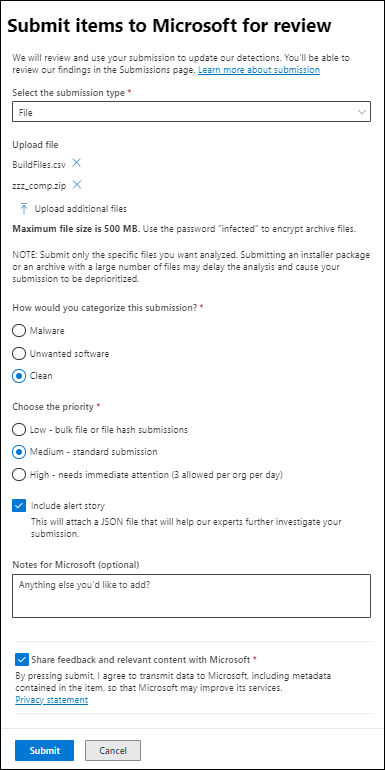
По завершении во всплывающем окне Отправка элементов в Корпорацию Майкрософт для проверки выберите Отправить.
Отправка доступна на вкладке Файлы на странице Отправки по адресу https://security.microsoft.com/reportsubmission?viewid=file.
Статьи по теме
- Исключения для антивирусной программы Microsoft Defender для конечной точки и Microsoft Defender
- Microsoft Defender для конечной точки в Microsoft Defender XDR
- Устранение ложноположительных и отрицательных результатов
- Просмотр и упорядочение очереди оповещений в Microsoft Defender для конечной точки
Совет
Хотите узнать больше? Engage с сообществом Microsoft Security в нашем техническом сообществе: Microsoft Defender для конечной точки Техническое сообщество.
Обратная связь
Ожидается в ближайшее время: в течение 2024 года мы постепенно откажемся от GitHub Issues как механизма обратной связи для контента и заменим его новой системой обратной связи. Дополнительные сведения см. в разделе https://aka.ms/ContentUserFeedback.
Отправить и просмотреть отзыв по